ACTIVE DIRECTORY
Ada pertanyaan bagaimana Install active directory? bagi yang masih familiar dengan Server 2003 sebagian pasti menjawab cukup dengan mengetik “dcpromo.exe”
Dalam sebuah operating systems yang berfungsi sebagai server dalam sebuah jaringan, akan sangat dibutuhkan sekali sebuah directory yang berfungsi dan mempunyai tugas untuk menampung semua resources dalam sebuah jaringan tersebut, seperti misalnya database, daftar account resouce dalam jaringan, end user,dll. Sistem Operasi yang dimiliki windows, mulai dari Windows 2000, XP, Vista, Windows 7, Server 2003, dll memiliki layanan tersebut yang disebut dengan active directory. Layanan directory ini memungkinkan semua resouce yang dimiliki oleh sebuah jaringan diakses oleh pengguna maupun aplikasi yang berjalan didalam jaringan tersebut.
Tetapi bagaimana dengan windows server 2008 ?.
Windows Server 2008 menawarkan banyak sekali tambahan fitur baru, salah satunya adalah pada lingkungan Active Directory, dimana kaya sekali dengan improvisasi dibandingkan dengan para pendahulunya yaitu Windows Server 2003.
Pada Windows Server 2008, terdapat 5 buah Active Directory, yang mana masing-masing bertindak sebagai sebuah Role. Apa saja role – role tersebut, dibawah ini akan dijelaskan masing – masing ke 5 Active Directory tersebut.
1. Active Directory Domain Services (ADDS)
Active Directory Domain Services (ADDS) adalah pengembangan dari Active Directory yang ada di Windows Server 2003. Pada Windows Server 2008, ADDS memiliki beberapa fitur baru seperti Granular Password, Read-Only Domain Controller, Improvement pada Auditing Services, Support untuk Server Core serta Restartable.
2. Active Directory Federation Services (ADFS)
Active Directory Federation Services (ADFS) adalah role Windows Server 2008 yang digunakan untuk identity access. Artinya, ADFS ini memungkinkan trust antar domain, misalnya saja, company A berpartner dengan company B, maka mereka melakukan federasi antar domain mereka), dengan tujuan authentikasi antar domain bisa dilakukan dengan single sign on.
3. Active Directory Lightweight Directory Services (ADLDS)
Active Directory Lightweight Directory Services (ADLDS) bertugas untuk akses directory services melalui LDAP. Role ini pada Windows Server 2003 disebut sebagai Active Directory Application Mode (ADAM). Fungsi yang ditawarkan sebenarnya mirip dengan ADDS, namun pada ADLDS, tidak wajib diperlukan sebuah Domain Controller.
4. Active Directory Certificate Services (ADCS)
Active Directory Certificate Services (ADCS) pada Windows Server 2003 adalah sebuah komponen Certificate Server. Pada Windows Server 2008, Certificate Services masuk pada jajaran Role Active Directory, namun masih dengan fungsi yang sama dengan Certificate Server pada Windows Server 2003.
5. Active Directory Rights Management Services (ADRMS)
Active Directory Rights Management Server (ADRMS). Pada Windows Server 2003, fitur ini bernama RMS (Rights Management Services). Dari segi fungsi, tetap sama, namun di WIndows Server 2008, fitur ini sudah menjadi 1 role.
Fungsi dari RMS adalah untuk melakukan enkripsi terhadap dokumen Microsoft Office sehingga kita bisa mengatur permission terhadap dokumen tersebut dan user-user siapa saja yang bisa mengakses, serta pembatasan hak terhadap akses dokumen. User-user yang dimaksud adalah user-user yang ada di Active Directory, karena untuk mengakses dokumen yang terenkripsi oleh RMS tersebut, dibutuhkan authentikasi antara RMS client dengan RMS server (untuk request Public Key).
Active Directory Domain Services untuk membuat Domain Controller
 Untuk installasi active directory sebenarnya cukup ketik dcrpomo.exe pada RUN.Akan tetapi windows 2008 menyediakan feature Roles, dimana ada langkah tambahan yang harus dilakukan atau ditempuh sebelum menjalankan perintah dan menjadikannya sebuah server DC (Domain Controller) dan menginstal Active Directory pada server tesebut. Langkah ini adalah instalasi Active Directory Domain Services (AD-DS) role yang ada pada server 2008. Sebelum meng-install AD-DS untuk domain baru pada forest yang baru juga.
Untuk installasi active directory sebenarnya cukup ketik dcrpomo.exe pada RUN.Akan tetapi windows 2008 menyediakan feature Roles, dimana ada langkah tambahan yang harus dilakukan atau ditempuh sebelum menjalankan perintah dan menjadikannya sebuah server DC (Domain Controller) dan menginstal Active Directory pada server tesebut. Langkah ini adalah instalasi Active Directory Domain Services (AD-DS) role yang ada pada server 2008. Sebelum meng-install AD-DS untuk domain baru pada forest yang baru juga.
AD DS terbentuk dari 2 bagian, yaitu Physical Component dan Logical Component
Physical Component AD DS :
1. Data Store : tempat dimana data itu tersimpan (dimana kita install Active Directory disitulah data store nya). contohnya : ntds.dit file yang tersimpan di %SystemRoot%\NTDS folder
2. Domain Controller : sebuah Server yang kita install Active Directory, maka kita sebut sebagai Domain Controller didalamnya juga menyediakan Authentication dan authorization access ke resources tertentu, replikasi update antar Domain Controller.
3. Global Catalog Server : yang didalamnya terdapat global catalog, global catalog sendiri bisa berisi query yang paling sering digunakan oleh objek, misalnya user login, menyimpan trust antar domain dalam satu forest. tempat dimana kita mengaktifkan global catalog disebut global catalog server.
4. Read Only Domain Controller : Domain Controller yang kita hanya bisa read only, tanpa bisa melakukan perubahan di dalamnya.
5. Sites : penempatan Domain controller, yang ditujukan untuk replikasi antar Domain Controller tersebut. Apabila beda site kita bisa melakukan scheduling, apabila satu site maka bisa langsung replikasi, kita juga bisa membagikan ip-subnet pada setiap Domain Controller.
AD DS Replication : mengkopi semua update yang ada AD DS database ke semua Domain Controller yang lainnya bisa dalam satu domain atau dalam satu forest. AD Replication juga memastikan semua DC mempunyai informasi yang sama, menggunakan Multimaster Replication Model(bisa diubah di setiap DC yang writeable dan updatenya dikirim ke DC yang lain). Replikasi bisa di manage dengan membuat Site.
Logical Component dari AD DS :
1. AD DS Schema : terdiri dari 2 bagian, yaitu class objek : mendefinisikan objek baru yang bisa kita buat pada Active Directory (contohnya computer class dan user class), attribut objek : Informasi apa saja yang bisa disimpan pada setiap class objek (contohnya pada user class terdapat display name, email address, dll).
2. AD DS objek : merupakan bagian terkecil dari AD DS, yang didalamnya terdapat user, computer, printer, group(digunakan untuk pengelompokan dan memberikan permission), dan lainnya.
3. Organizational Unit (OU) : merupakan Object container atau tempat penampungan objek, setiap objek yang ada dalam AD DS bisa kita letakkan dalam 1 OU, OU juga berisi OU lainnya.
4. Domain : digunakan mengelompokan untuk memanage Active Directory objek dalam satu organisasi. Bisa juga untuk memberikan policy tertentu pada satu OU yang didalamnya bisa terdapat objek-objek yang lain, Pada satu(1) Domain pasti ada minimal 1 Domain Controller yang terinstall, dalam satu DC hanya bisa ada satu Domain.
5. Domain Tree : Susunan Hirarki dari domain-domain dalam satu forest, yang penulisan namanya contiguous dengan parentnya (contohnya parent nya example.co.id childnya firda.example.co.id).
Ada beberapa catatan yang perlu diketahui :
Menetapkan forest dan domain functional level yang menentukan forest dan domain kita dapat berisi domain controller yang menggunakan sistem operasi Microsoft Windows® 2000 Server, Windows Server 2003, Windows Server 2008, atau Windows Server 2008 R2.
1. Domain controller yang menggunakan sistem operasi Microsoft Windows NT® Server 4.0 tidak dapat didukung oleh Windows Server 2008 atau Windows Server 2008 R2.
2. Server-server yang menggunakan Windows NT Server 4.0 tidak dapat didukung oleh domain controllers yang menggunakan sistem operasi Windows Server 2008 atau Windows Server 2008 R2.
3. Domain Controller pertama (First domain controller) di forest secara default menjadi global catalog server dan tidak dapat menjadi Read Only Domain Controller.
Berikut SBS installasinya, seperti halnya pada Windows Server 2008 dan juga pada edisi sebelumnya kita gunakan perintah standar dcpromo pada menu Run, klik OK.
Beri tanda 'V' pada ‘use advanced mode installation’ , klik next
Pada tampilan berikut ‘Active Directory Domain Services Intallastion Wizard’ klik next,
Untuk membuat domain dan forest baru, pilih ¤ create a new domain in a new forest..
Ketik FQDN untuk ‘new forest root domain’ seperti pada gambar dibawah ini, dan klik next.
Setelah beberapa saat proses pengecekan apakah new forest name sudah digunakan, tampil domain NetBIOS name-nya, secara default sama dengan nama domain yang diberikan, hanya saja tanpa disertai dengan top level domainnya, klik next.
Selanjutnya adalah memilih forest functional level yang berfungsi untuk meng-enable kan feature Active Directory berskala forest yang luas dalam environment jaringan dalam suatu oraganisasi, pilih ‘forest functional level’ Windows Server 2008 R2 pada gambar dibawah dan klik next.
Just info :
Salah satu fitur baru dari Windows Server 2008 R2 Forest Functional Level adalah Recycle Bin, yang menyediakan sarana untuk merestore objek yang telah dihapus atau terhapus secara tidak sengaja.
Begitu level functional forest telah dinaikkan, domain controller yang berjalan pada operating system sebelumnya tidak akan bisa diperkenalkan dalam environment forest. Misalnya saja jika sudah dinaikkan level functional forest, otomatis domain controller yang berjalan menggunakan Windows server 2000, 2003 tidak akan lagi bisa ditambahkan kedalam forest.
Selesai proses ‘Examing DNS Configuration’ klik next kemudian dilanjutkan dengan ‘yes’
Secara default akan ditampilkan lokasi penyimpanan Database, Log Files dan SYSVOL, klik next untuk melanjutkan.
Ketik password ‘P@ssw0rd’ pada ‘Directory Services Resotre Mode Administrator’, jangan lupa sekali lagi sama seperti yang diatas sebagai konfirmasi, seperti biasa klik next kembali.
Sebelum proses dilanjutkan akan di review kembali pilihan yang sebelumnya sudah dilakukan seperti pada gambar dibawah ini, klik next.
Gambar disamping proses configuring ADDS sedang berjalan, proses dapat memakan waktu beberapa menit atau beberapa jam tergantung dari environment dan pilihan yang dilakukan, beri tanda 'v' yang berarti jika proses selesai, akan reboot secara otomatis
Logon pertama kali
Ketik, example\administrator
Masukan password : P@ssword
Masukan password : P@ssword
Setelah melakukan logon untuk pertama kalinya ke DC (Domain Controller) sebagai user Administrator, berikut ini adalah ‘screenshotnya’…
Untuk melihat lebih dekat apa yang sudah dilakukan pada langkah - langkah diatas, silahkan dibuka pada start, Administrative Tools, ADUC (Active Directory Users dan Computers ) atau pada menu run ketik perintah dsa.msc perhatikan bahwa Active Directory sudah terinstall.
secara lengkap dapat dilihat pada gambar dibawah ....
Pembahasan kali ini lebih dititik beratkan kepada bagaimana menggunakan dan memanfaatkan object – object ADDS sebagai acuan dalam membangun sebuah infrastuktur TI yang sesuai dengan requirement yang digunakan kebanyakan oleh perusahan – perusahaan.
Desain OU (Organizational Unit)
Sebelum dilakukan implementasi paling tidak diperlukan suatu perencanaan yang betul – betul matang. Di dalam case jaringan yang kompleks atau besar, diperlukan sekali untuk mempertimbangkan bagaiman konfigurasi suatu domain, domain tree, dan forest, seperti halnya konfigurasi domain, OU (Organization Unit) dan site harus diberi perhatian baik dalam jaringan skala enterprise, medium, dan kecil. Apa saja poin - poin dasar didalam mempertimbangkan suatu pengaturan domain, OU, dan site, dapat diuraikan di bawah ini :
1. Domain, Unit dasar dalam memanage user. Ketika ADDS digunakan di dalam memanage domain bisa menangani beberapa juta object, pada dasarnya domain tunggal cukup.
2. OU (Organization Unit)
Biasa disebut dengan ‘OU ‘ yang merupakan suatu group khusus yang memungkinkan kita untuk mengelompokkan user dan device, seperti :
1. Mendelegasikan hak akses atas group tersebut kesatu orang yang diberikan wewenang atau tanggung jawab. Ambil contoh saja akan dibuat OU untuk Manufacturing Dept., kemudian manager atau yang diberi kuasa untuk departemen tersebut diberikan hak administrasi untuk Manufacturing dept. Kegunaannya jika suatu ketika saat ada salah seorang staff dari dept. tersebut meminta perubahan password atau si user lupa password maka manager tersebut atau yang diberi kuasa dapat melakukannya, tetapi cakupannya hanya mempunyai hak atas dept. itu saja dan untuk tidak untuk devisi yang lain.
2. Pengelompokan untuk departemen lain selain Finance dept. di dalam menjalankan aturan – aturan, kebijakan ataupun pembatasan – pembatasan khusus terhadap OU yang biasa dikenal dengan sebutan Group Policy.
Seperti yang sudah dijelaskan sebelumnya, suatu OU adalah suatu kontainer yang digunakan untuk mengorganisasi object - object dalam suatu domain kedalam suatu kelompok administrasi logical.
OU memberikan suatu makna untuk penanganan suatu tugas-2 administrasi, seperti : administrasi tentang user dan resources, karena OU ini merupakan scope terkecil dimana bisa mendelegasikan suatu authority administrasi.
Suatu OU bisa berisi object – object seperti :
User account,
Groups,
Computers,
Printers,
Applikasi,
Files shares, dan bisa juga berisi OU
lainnya dalam domain yang sama,
lainnya dalam domain yang sama,
Tunggu bahasan berikutnya.....








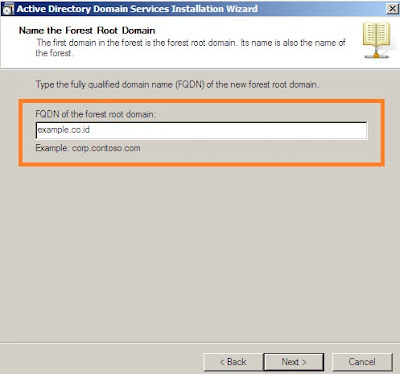
















tunggu edisi selanjutnya yang ngebahas tentang install dan konfigurasi active directory pada Windows Server 2008 R2.
BalasHapusditunggu gan, tq bgt
HapusBlog Ini Dibuat Sebagai Informasi Dan Share Knowledge...: Kenali Lebih Deket Lagi Ama Nyang Namenya Active Directory..... >>>>> Download Now
Hapus>>>>> Download Full
Blog Ini Dibuat Sebagai Informasi Dan Share Knowledge...: Kenali Lebih Deket Lagi Ama Nyang Namenya Active Directory..... >>>>> Download LINK
>>>>> Download Now
Blog Ini Dibuat Sebagai Informasi Dan Share Knowledge...: Kenali Lebih Deket Lagi Ama Nyang Namenya Active Directory..... >>>>> Download Full
>>>>> Download LINK 7E
Keren Makasih GAN :D
BalasHapusTerima kasih...
Hapusbermanfaan sekali gan.
BalasHapusrequest dong, gimana cara buat sharing folder yang ditujukan pada user tertentu?
trims,
OK, nanti saya akan coba buat.
Hapusthx gan...ane merasa terbantu dalm membangun sebuah server... :D
BalasHapusOK sip.
HapusMakasi Gan keren abis, di tunggu materi berikutnya tentang AD wimdows server 2008 R2 Standart.
BalasHapusGan sebelumnya saya mau nanya cara pengaturan user agar bisa di batasi hak acces terhadap aplikasi yang ada pada server, itu pengaturannya lewat mana Gan, di tunggu pencerahannya
Materi dan ilmu yang sangat bermanfaat di dunia jaringan komputer IT pak
BalasHapus